Revue de MakeMKV et ses meilleures alternatives
Résumé : Il existe de nombreux rippers de DVD pour convertir des DVD en numérique, parmi lesquels MakeMKV est l'un des outils utiles. Cependant, il existe également de meilleures alternatives à MakeMKV, comme DVDFab DVD Ripper. Choisissez votre logiciel de ripper préféré et commencez à convertir des DVD en formats numériques en fonction de vos besoins.
Table des matières
MakeMKV en perte de vitesse : faut-il chercher une alternative en 2025 ?
Depuis des années, MakeMKV est reconnu comme l’un des meilleurs outils gratuits pour convertir des DVD et Blu-ray en fichiers MKV sans perte de qualité. Son succès repose sur sa simplicité d’utilisation et sa capacité à préserver la qualité d’origine des vidéos. Pourtant, ces derniers mois, la confiance des utilisateurs a été sérieusement ébranlée.
En juin, le site officiel de MakeMKV a connu plusieurs jours d’indisponibilité, sans avertissement ni explication. Puis, en août, un nouveau problème est survenu : de nombreux utilisateurs se sont retrouvés dans l’impossibilité d’activer leur licence, y compris avec la clé bêta habituelle. Ces interruptions, ajoutées à un rythme de mises à jour de plus en plus irrégulier, alimentent les doutes quant à la fiabilité et à la pérennité du projet.
Face à cette instabilité croissante, de plus en plus d’utilisateurs s’interrogent : MakeMKV est-il encore un choix sûr et fiable en 2025 ? Ou est-il temps d’explorer des alternatives solides, gratuites et capables de proposer une qualité de conversion équivalente, voire supérieure ? Pour ceux qui cherchent une comparaison complète, le débat DVDFab vs MakeMKV permet de mettre en lumière les forces et faiblesses de chaque solution.
Dans cet article, nous allons analyser les problèmes actuels de MakeMKV, partager une expérience d'utilisation concrète et vous présenter les meilleures alternatives disponibles cette année.

Aperçu de MakeMKV : MakeMKV est-il sûr à utiliser ?
MakeMKV est un logiciel prisé pour convertir des disques Blu-ray et DVD au format MKV (Matroska), qui préserve la qualité vidéo et audio d'origine tout en éliminant les contenus superflus.
MakeMKV est généralement sûr s'il est téléchargé depuis son site officiel. Il est exempt de logiciels malveillants, de publicités et de logiciels groupés, en faisant un outil de ripage de DVD/Blu-ray fiable. Toutefois, soyez prudent avec les sites de téléchargement tiers, car ils peuvent proposer des versions modifiées ou non sécurisées.
Pourquoi avoir besoin d'alternatives à MakeMKV ?
-
Interface simple et conviviale :
- Nombreux utilisateurs apprécient l'interface claire. Vous pouvez convertir ISO en MKV aisément.
- L'application détecte et sélectionne automatiquement le titre principal du film, ce qui est pratique pour les débutants.
-
Sortie de haute qualité :
- Le format MKV préserve la qualité d'origine du matériel source, incluant vidéo haute définition et audio multicanal.
- Il conserve toutes les pistes (vidéo, audio et sous-titres), ce qui est idéal pour ceux qui désirent une réplique exacte du disque original.
-
Gratuit pour le Blu-ray :
- MakeMKV est gratuit pour les conversions DVD, mais il est souvent loué pour être gratuit lors du ripage de disques Blu-ray durant la phase bêta (selon les dernières mises à jour). Les utilisateurs apprécient qu'il n'ajoute aucune marque d'eau ni limitations durant cette période.
-
Support de Format Limité :
- MakeMKV ne produit que des fichiers MKV, ce qui est idéal pour les personnes recherchant spécifiquement ce format, mais il ne prend pas en charge une palette plus large de formats de sortie (tel que MP4, AVI, ou MOV).
- Certains utilisateurs préfèrent avoir plus de flexibilité dans les formats vers lesquels ils peuvent convertir, et MKV n'est pas universellement pris en charge par tous les appareils ou lecteurs multimédias.
-
Fonctionnalités Limitées :
- Bien qu'il excelle dans une tâche précise (la copie et la conversion de disques), il manque de fonctionnalités avancées d'édition ou de personnalisation, telles que le découpage, la fusion de fichiers ou le transcodage. Les utilisateurs recherchant un contrôle plus granulaire sur le processus de conversion pourraient le trouver insatisfaisant.
-
Vitesse de Traitement des Blu-rays :
- Bien que le processus de copie soit rapide, certains utilisateurs signalent que MakeMKV peut prendre beaucoup de temps lorsqu'il s'agit de disques Blu-ray chiffrés ou complexes en raison du processus de déchiffrement.
-
Période Bêta :
- Bien que le logiciel soit gratuit pour les Blu-ray, certains utilisateurs notent qu'il est encore en phase de "bêta" et peut ne pas être aussi raffiné que des logiciels pleinement commercialisés. Cela peut entraîner des bogues ou des crashs occasionnels.
-
Support Limité pour les Systèmes de Menu :
- Bien que MakeMKV puisse conserver les pistes de sous-titres et audio, il ne préserve pas toujours les menus originaux des disques. Cela constitue généralement un inconvénient pour les personnes souhaitant conserver toutes les fonctionnalités, comme l'accès à différentes scènes ou des fonctionnalités spéciales.
-
Problèmes de Région DVD :
- Bien que MakeMKV fonctionne bien avec les Blu-ray, certains utilisateurs évoquent des problèmes avec les codes de région pour les DVD, notamment lorsqu'il s'agit de copier des disques provenant de différentes régions. Le logiciel pourrait ne pas fonctionner comme prévu si le DVD est verrouillé à une certaine région.
Instabilité croissante du projet : une inquiétude grandissante
Au-delà des limites techniques de MakeMKV, les récents événements ont mis en lumière un problème plus sérieux : la fiabilité du logiciel à long terme.
Depuis juin 2025, le site officiel a connu plusieurs interruptions, allant jusqu’à une inaccessibilité complète pendant plusieurs jours. Puis, en août, l’outil est devenu inutilisable pour une grande partie des utilisateurs, en raison de l’expiration de la clé bêta, sans nouvelle clé disponible ni réponse officielle.
Les tentatives d’achat de la version payante ont également échoué pour certains : paiement effectué mais aucune licence reçue, absence de réponse du support client, et même fermeture de la page de paiement quelques jours plus tard. Ces incidents ont provoqué une véritable crise de confiance dans la communauté.

Manque de communication et développement incertain
Bien que MakeMKV ait longtemps été maintenu par un développeur unique, la communication officielle est désormais quasi inexistante, que ce soit sur le site, le forum ou les réseaux sociaux. De nombreux utilisateurs commencent à s’interroger : le projet est-il encore activement maintenu ? Peut-on compter sur des mises à jour régulières à l’avenir ?
Dans ce contexte, même les utilisateurs fidèles et expérimentés commencent à se détourner de MakeMKV pour rechercher des solutions plus fiables, régulièrement mises à jour, avec un support actif.
Par conséquent, MakeMKV reste un excellent outil lorsqu’il fonctionne, grâce à sa simplicité et à sa capacité à préserver la qualité d’origine des disques. Cependant, ses limitations techniques — comme la conversion exclusive au format MKV, l’absence de fenêtre de prévisualisation, des fichiers de sortie volumineux peu adaptés aux appareils mobiles, et le manque de fonctions d’édition ou de copie audio DVD — en font une solution moins flexible que d’autres logiciels. Combinée à l’instabilité croissante du projet, notamment les interruptions du site, l’expiration non résolue de la clé bêta et l'absence de communication officielle, cette situation justifie pleinement de chercher une alternative plus moderne, polyvalente et activement maintenue. Que vous soyez un nouvel utilisateur ou un habitué de longue date, il est désormais pertinent d’explorer des solutions capables d’offrir les mêmes avantages, avec davantage de formats pris en charge, une meilleure stabilité et une expérience utilisateur plus complète.
Meilleures Alternatives à MakeMKV pour Windows et Mac (Gratuites et Payantes)
Bien que MakeMKV soit un excellent choix pour la copie sans perte de DVD et Blu-ray, il présente encore certaines limitations. Si vous avez besoin de tailles de fichiers plus petites, de choix de formats supplémentaires (comme MP4), d'une personnalisation améliorée ou d'une meilleure contournement de DRM, vous souhaiterez peut-être explorer une alternative à MakeMKV. Jetons un œil à quelques-unes des meilleures options qui offrent plus de flexibilité et des fonctionnalités supplémentaires pour la conversion de DVD et Blu-ray.
DVDFab DVD/Blu-ray/UHD Ripper (la Meilleure Solution)
Voici trois modules concernant DVDFab : DVD Ripper, Blu-ray Ripper, et UHD Ripper, vous montrant comment copier un DVD, un Blu-ray, un disque UHD, un dossier et un fichier ISO. MakeMKV vs DVDFab, ce dernier prend en charge davantage de formats de sortie, comme MP4, MKV, AVI, FLV, VOB, TS, etc., avec en plus une interface moderne, une stabilité remarquable et un suivi actif de la part de l’éditeur, qui garantit une compatibilité rapide avec les dernières protections et les disques récemment sortis. À la place d'un achat de MakeMKV, DVDFab Ripper propose un essai gratuit de 30 jours.
Fonctionnalités de cette alternative à MakeMKV :
- Supprimez la protection la plus récente des DVD protégés pour rendre la conversion de DVD en format numérique possible
- Compressez la taille des vidéos tout en préservant la qualité pour tout appareil mobile
- Rippez des DVD/Blu-ray/UHD vers plus de 1000 formats vidéo et audio grâce à des paramètres personnalisés
- Obtenez une vitesse de rip de DVD 50 fois plus rapide grâce à l'accélération GPU
- Éditeur vidéo intégré capable de créer des vidéos personnalisées au rendu professionnel
- Améliorez la qualité vidéo de 480p à 1080p grâce à l'Intelligence Artificielle d'agrandissement vidéo
- Mises à jour régulières assurant une stabilité à long terme et une compatibilité constante avec les nouveaux disques protégés.
- DVDFab propose une vaste gamme d'outils, y compris la duplication de DVD/Blu-ray, la conversion vidéo, et le montage vidéo, en faisant une solution complète pour la gestion des médias.
- Le logiciel possède une interface intuitive, ce qui le rend accessible aux utilisateurs débutants comme aux plus avancés.
- DVDFab est réputé pour maintenir une haute qualité vidéo et audio durant les processus de conversion et de rip.
- Le logiciel reçoit des mises à jour régulières, garantissant sa compatibilité avec les derniers formats et protections de médias.
- DVDFab prend en charge une multitude de formats vidéo, offrant ainsi des options de sortie flexibles.
- Les utilisateurs peuvent traiter plusieurs fichiers à la fois, ce qui permet d'économiser du temps.
- La version d'essai gratuite comporte des limitations
- Le logiciel peut être exigeant en ressources système, ralentissant potentiellement les ordinateurs plus anciens lors de son utilisation
Si un DVD, Blu-ray ou UHD est crypté avec des UOP, RC, RCE, 99 titres, le ripper DVD DVDFab peut les déchiffrer automatiquement. S'il s'agit d'une protection par Cinavia, le Removal Cinavia de DVDFab peut vous rendre service. Il peut supprimer de manière permanente les filigranes Cinavia des Blu-rays infectés par Cinavia.
HandBrake
Pour convertir un DVD en format numérique dans d'autres formats, y compris, mais sans s'y limiter, au MKV, HandBrake se met à votre disposition. De manière similaire à MakeMKV, il est également compatible avec Windows, Mac et Linux. Cependant, contrairement à MakeMKV, HandBrake a la capacité de ripper un DVD au format MP4 également. Il s'agit du principal avantage par rapport à la sauvegarde de MakeMKV. HandBrake peut-il ripper des DVDs protégés par copyright ? Non, cette alternative à MakeMKV ne peut pas le faire. Étant donné que la plupart des vidéos DVD incluent une protection, vous pouvez solliciter d'autres alternatives à MakeMKV pour obtenir de l'aide si un fichier DVD n'est pas crypté.
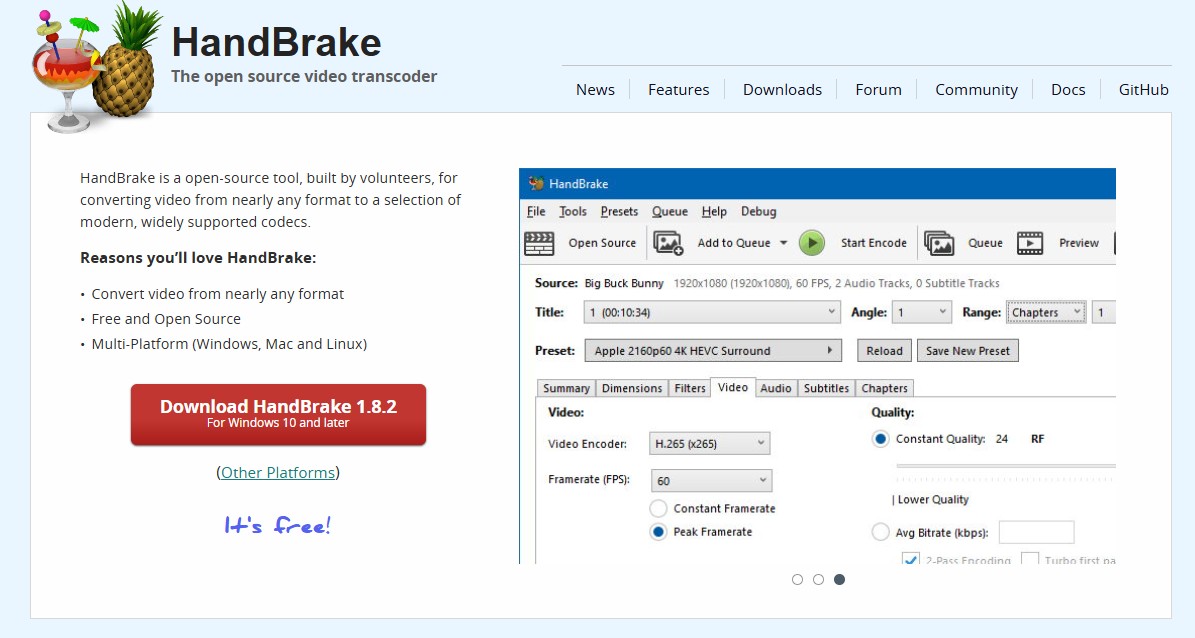
- HandBrake est entièrement gratuit, rendant son utilisation accessible à tous sans frais.
- Il fonctionne sur Windows, macOS et Linux, offrant une polyvalence entre différents systèmes d'exploitation.
- Bien qu'il dispose de fonctionnalités avancées, l'interface est relativement simple, facilitant ainsi le démarrage pour les débutants.
- Il prend en charge divers formats vidéo, y compris MP4, MKV et d'autres, avec des options pour des codecs tels que H.264 et H.265.
- HandBrake ne peut pas contourner les protections de copyright des DVD par lui-même. Les utilisateurs ont besoin d'un logiciel supplémentaire (comme libdvdcss) pour traiter les DVDs cryptés, ce qui peut représenter un obstacle.
- HandBrake ne préserve pas les menus du DVD ni le contenu additionnel ; il ne rippe que la fonction principale.
- Selon votre système et les paramètres choisis, le ripping peut prendre un temps considérable.
- HandBrake se concentre principalement sur le ripping de DVD et ne prend pas en charge nativement les disques Blu-ray, nécessitant des outils supplémentaires.
Étapes sur comment utiliser HandBrake
Étape 1 : Sur votre PC ou Mac, téléchargez, installez et lancez HandBrake.
Étape 2 : Pour charger un DVD, cliquez sur "Open Source."
Si le DVD, l'ISO ou le dossier est encodé avec CSS ou un code régional, téléchargez libdvdcss pour éviter l'erreur "aucune source valide ou titres détectés". Pour les disques cryptés, retirez la protection du DVD avant de le ripper avec HandBrake.
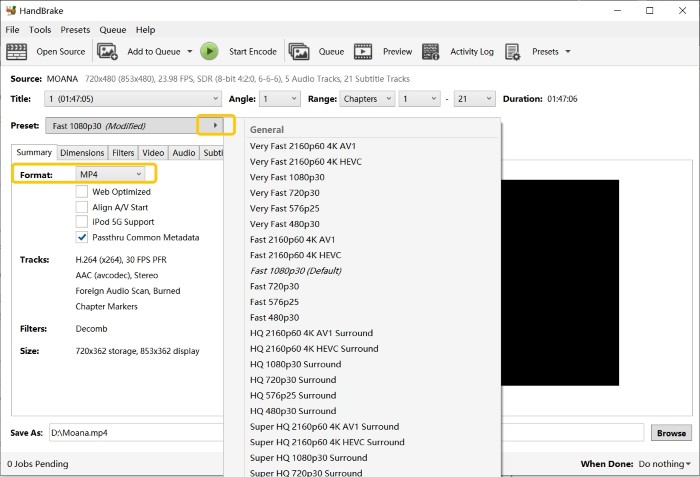
Étape 3 : Sélectionnez les options Générales, Web, Matroska, Matériel et autres dans le menu déroulant des Préréglages.
Choisissez Fast480p30 pour les États-Unis ou Fast576p25 pour l'Europe. Vous pouvez également choisir HQ pour améliorer la qualité d'image, mais cela ralentira le processus d'encodage du DVD.
Étape 4 : Sélectionnez un format dans la liste déroulante Format dans le résumé.
Sélectionnez un dossier cible pour le fichier résultant en cliquant sur Parcourir. Ensuite, dans la barre d'outils ci-dessus, choisissez Démarrer l'encodage.
VLC Media Player
Si vous pensez que MakeMKV est dangereux, installez ce lecteur multimédia VLC gratuitement. Bien qu'il offre de nombreuses fonctions, il excelle davantage dans la lecture vidéo que dans la conversion de DVD en MP4.
Si vous souhaitez explorer cette alternative à MakeMKV, vous pouvez convertir des DVD en MKV, MP4, MPEG, WMV, FLAC, OGG et MP3. Suivez les étapes ci-dessous. Lancez-le sur Windows 10/8/7/XP/Vista, Mac et Linux. Ensuite, cliquez sur le bouton "Média" > sélectionnez "Convertir/Enregistrer". Insérez votre disque et choisissez le titre que vous allez extraire avec cette alternative à MakeMKV. Ensuite, allez dans "Paramètres" - "Convertir" pour choisir le format de sortie désiré et commencez à extraire le DVD dans le dossier de sortie choisi. Combien de temps faut-il pour extraire un DVD ? Ce n'est pas très rapide selon les retours de certains utilisateurs.
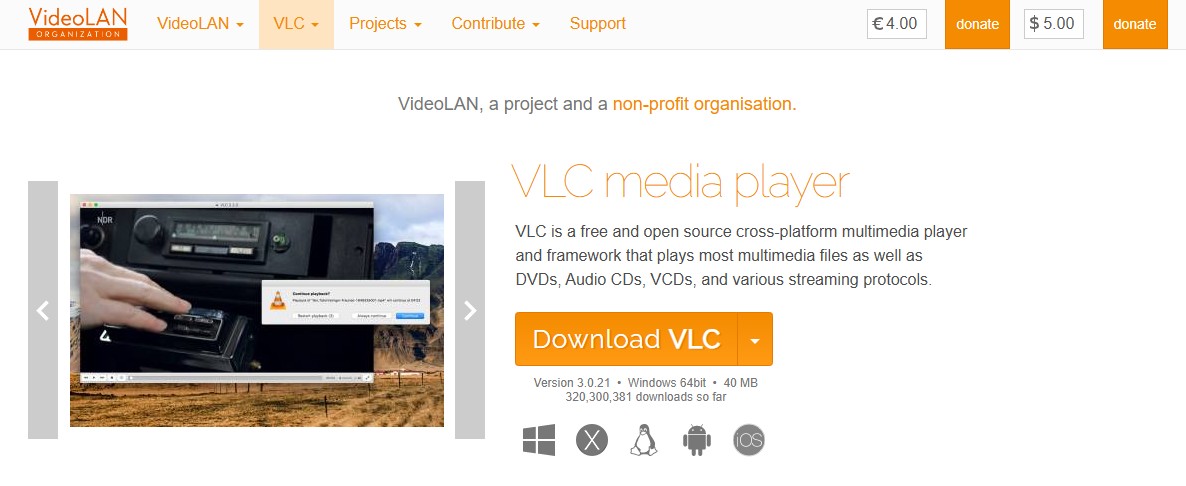
- VLC est complètement gratuit et développé par une grande communauté, ce qui le rend accessible à tous.
- Il prend en charge une vaste gamme de formats audio et vidéo sans nécessiter de codecs supplémentaires, y compris MP4, AVI, MKV, FLAC, et plus encore.
- VLC est exempt de publicités et ne collecte pas de données utilisateur, garantissant une expérience utilisateur propre.
- Les utilisateurs peuvent personnaliser l'interface avec des skins et ajuster les paramètres de lecture selon leurs préférences.
- Bien que fonctionnelle, certains utilisateurs trouvent l'interface moins moderne ou visuellement attrayante comparée à d'autres lecteurs multimédias.
- Bien qu'il prenne en charge de nombreux formats, certains formats spécialisés ou codecs pourraient nécessiter des logiciels supplémentaires.
- Étant open source, certains utilisateurs peuvent rencontrer des bugs ou des problèmes de stabilité qui varient en fonction de la version et de la plateforme.
Étapes pour utiliser VLC
Étape 1 : Téléchargez et installez.
Obtenez le lecteur multimédia VLC, installez-le et ouvrez-le. VLC doit être utilisé pour lire le DVD original.
Étape 2 : Chargez le DVD.
Ouvrez le convertisseur, allez dans le menu Média en haut à gauche de l'écran principal, et sélectionnez Convertir/Enregistrer. Pour charger le DVD, cliquez sur le bouton Disque.
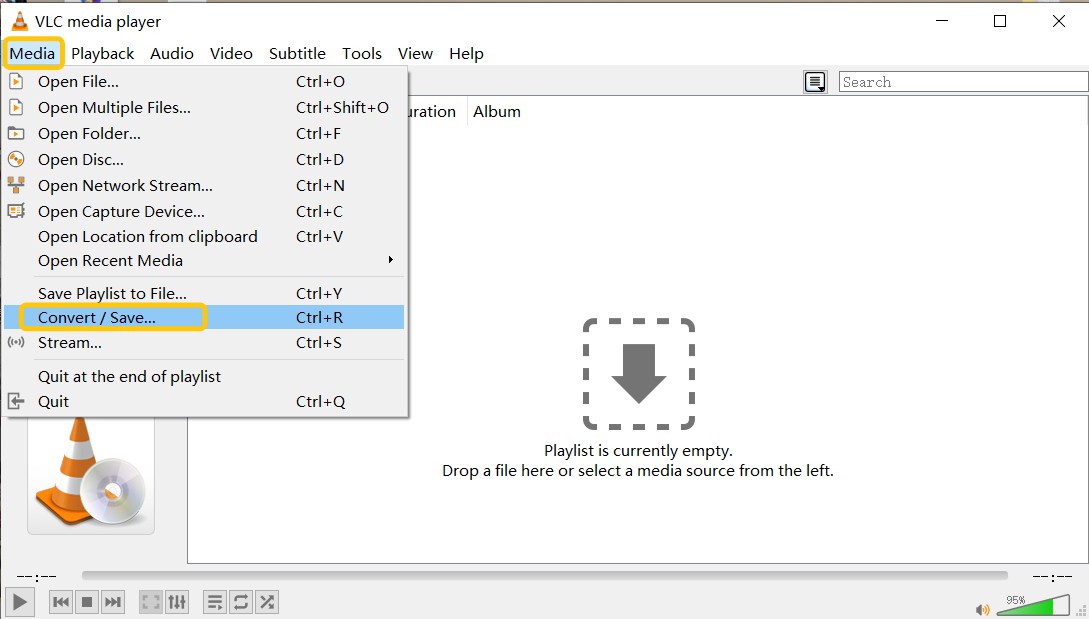
Étape 3 : Une fois que le DVD est dans le périphérique de disque, cliquez sur Convertir/Enregistrer.
Alternativement, allez dans Ouvrir Disque à partir de l'onglet Média > parcourez et sélectionnez l'emplacement DVD dans le Lecteur de Disque > sélectionnez Convertir dans le menu déroulant à côté du bouton Lecture depuis l'onglet Ouvrir Disque à partir de l'onglet Média.
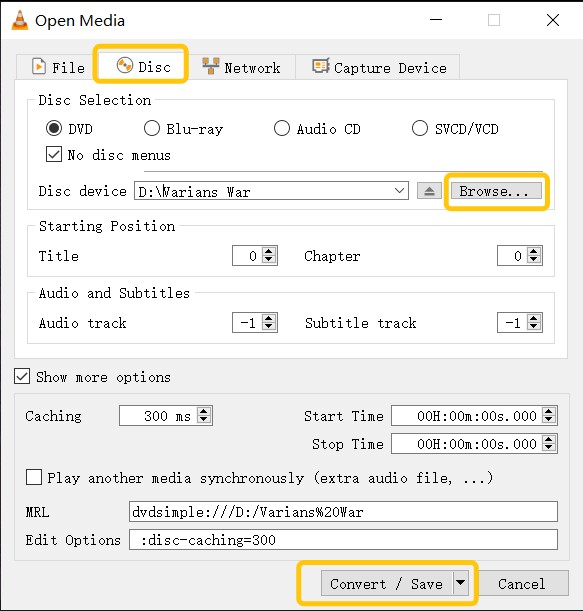
Étape 4 : Sélectionnez un format dans le menu déroulant Profil lorsque la boîte de conversion apparaît.
Étape 5 : Pour enregistrer le film converti, cliquez sur le bouton Parcourir.
Ensuite, appuyez sur le bouton Démarrer pour convertir un DVD en MKV/autre fichier.
UniConverter
La prochaine alternative à MakeMKV est UniConverter. Comment extraire des DVD avec ce logiciel ? Lancez-le d'abord sur votre Windows ou Mac. Ensuite, sélectionnez le module Convertisseur et chargez votre fichier. Il y a un éditeur vidéo dans cette alternative à MakeMKV, donc vous pouvez personnaliser votre vidéo selon vos préférences. Ensuite, choisissez le format de sortie et décidez où enregistrer votre fichier. Enfin, extrayez le DVD en MKV/MP4 ou autre en utilisant cette alternative à MakeMKV.
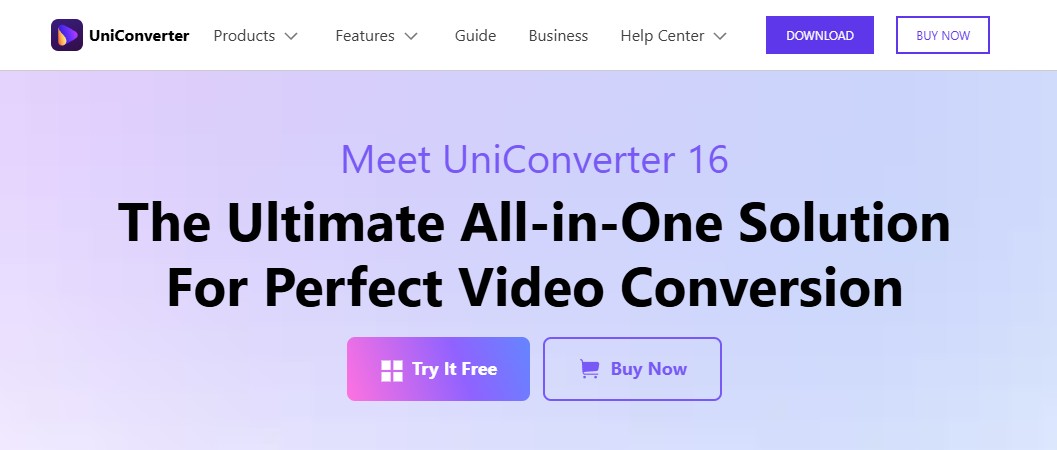
- UniConverter prend en charge un vaste éventail de formats vidéo et audio, ce qui facilite la conversion de fichiers pour différents appareils.
- Le logiciel dispose d'une interface intuitive et claire, le rendant accessible aux utilisateurs de tous niveaux.
- Au-delà de la conversion, il inclut des fonctionnalités pour éditer des vidéos, télécharger du contenu en ligne, graver des DVD et créer des GIF.
- Le logiciel est également équipé d'un lecteur multimédia pour prévisualiser les fichiers avant conversion.
- UniConverter est un logiciel payant, et bien qu'il propose une version d'essai, de nombreuses fonctionnalités sont verrouillées derrière un abonnement ou un achat unique.
- La version d'essai gratuite impose des restrictions sur la taille des fichiers et les fonctionnalités, ce qui peut ne pas offrir une expérience complète.
Étapes pour utiliser UniConverter
Étape 1 : Lancez le logiciel et ajoutez des vidéos.
Insérez le DVD dans votre système et exécutez le logiciel Wondershare UniConverter. Sélectionnez l'onglet Graveur de DVD dans l'interface principale et cliquez sur l'icône +Charger DVD pour choisir l'option Charger un dossier DVD qui ajoutera les fichiers du disque à l'interface du logiciel.
Étape 2 : Sélectionnez le modèle de DVD.
Dans le panneau de droite, sélectionnez le modèle de DVD selon vos besoins. Vous pouvez examiner les designs disponibles en cliquant sur les flèches gauche et droite.
Étape 3 : Sélectionnez les paramètres du DVD.
Saisissez le nom du disque dans l'onglet étiquette du DVD. Sélectionnez également le type de menu, le rapport d'aspect, la norme TV et la qualité dans leurs menus déroulants respectifs.
Étape 4 : Convertir le DVD en fichiers ISO.
Dans le coin supérieur droit, ouvrez la liste déroulante de l'onglet Graver vidéo en et sélectionnez l'option Fichier ISO. Enfin, cliquez sur le bouton Graver pour commencer à graver les vidéos DVD sur un fichier ISO.
WonderFox DVD Ripper Pro
WonderFox DVD Ripper Pro est une autre alternatives à MakeMKV. Il est compatible avec les systèmes d'exploitation Windows 10/8/7 ou inférieurs. Il n'y a aucune interface utilisateur multilingue dans ce logiciel de ripper de DVD. Vous pouvez importer des disques DVD, des images ISO et des dossiers DVD dans cette alternative à MakeMKV. Si vous souhaitez ripper des DVDs dans plusieurs formats, il faut le faire dans une version payante. Semblable au DVDFab DVD Ripper, il déchiffre également 99 titres et les codes régionaux. Parallèlement, vous pouvez utiliser l'éditeur vidéo intégré pour ajouter ou supprimer des sous-titres et recadrer vos fichiers.
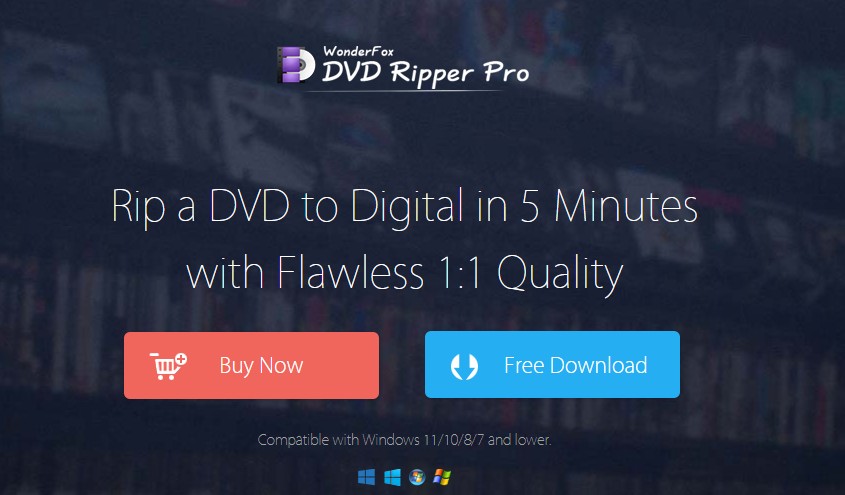
- Le logiciel est conçu avec une interface intuitive, rendant son utilisation accessible tant aux novices qu'aux utilisateurs expérimentés.
- Il préserve une excellente qualité vidéo et audio lors des processus d'extraction et de conversion.
- Ce logiciel prend en charge une variété de formats, notamment MP4, AVI, MKV, et plus encore, ce qui le rend polyvalent pour différents appareils.
- Les utilisateurs peuvent rogner, découper et ajouter des sous-titres aux vidéos avant la conversion, permettant ainsi quelques capacités d'édition basiques.
- WonderFox DVD Ripper Pro est un logiciel payant, et bien qu'il propose une version d'essai, de nombreuses fonctionnalités sont limitées dans cette version.
- Il arrive que vous rencontriez un affichage imprécis et quelques blocages dans des cas extrêmes durant le processus d'extraction.
Étapes pour utiliser WonderFox DVD Ripper
Étape 1 : Pour commencer, lancez l'application et choisissez "DVD Disc" pour télécharger votre DVD.
Le logiciel déverrouillera le DVD, affichera tous les titres disponibles et sélectionnera automatiquement le titre principal. Vous pouvez également sélectionner manuellement d'autres titres si vous souhaitez extraire des parties spécifiques du DVD.
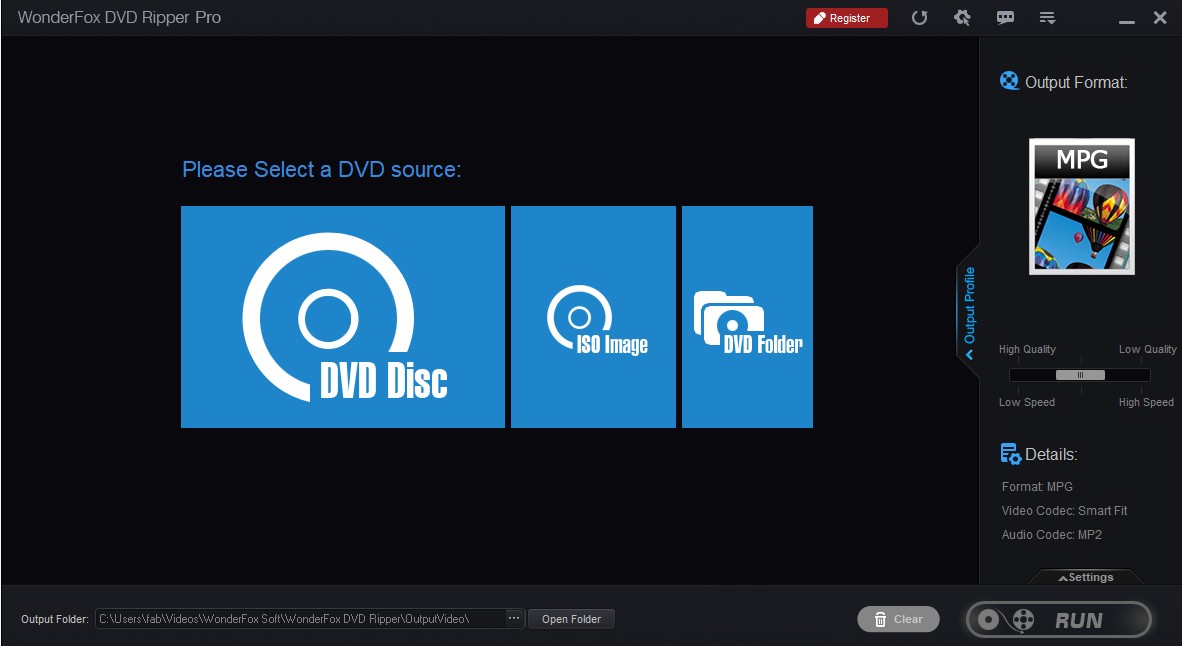
Étape 2 : Choisissez un format de sortie.
Accédez à la liste des formats de sortie sur le côté droit. Cet outil vous permet de convertir votre vidéo DVD protégée en plus de 300 formats numériques optimisés et compatibles.
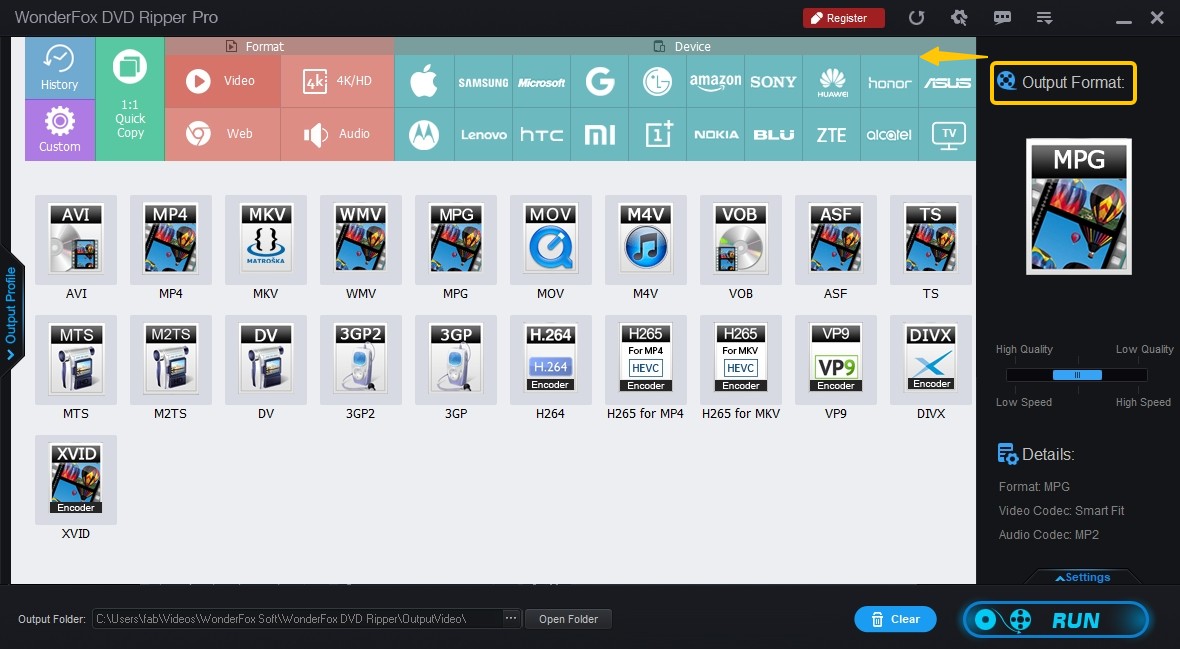
Étape 3 : Ajustez les paramètres.
Vous pouvez ajuster les paramètres tels que la résolution, le débit binaire, la fréquence d’images, et plus encore en cliquant sur le bouton "Paramètres". Cette étape est optionnelle et nécessaire uniquement si vous avez besoin d'ajustements spécifiques.
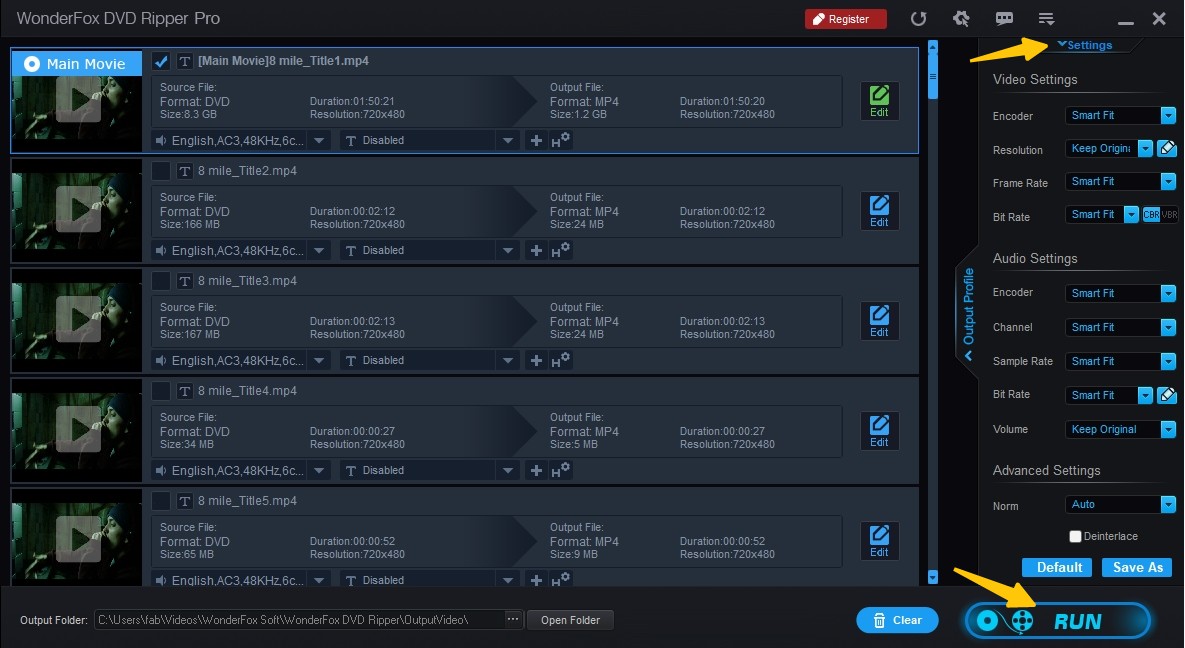
Étape 4 : Commencez la conversion.
Désignez l'emplacement de sortie en bas de l'écran, puis appuyez sur "Exécuter" pour initier le processus de transfert d'un DVD protégé au format numérique.
Meilleures alternatives à MakeMKV : Comparaison des fonctionnalités et compatibilité système
| Fonctionnalité/Logiciel | DVDFab | HandBrake | VLC Media Player | UniConverter | WonderFox DVD Ripper Pro |
|---|---|---|---|---|---|
| Systèmes compatibles | Windows, macOS | Windows, macOS, Linux | Windows, macOS, Linux | Windows, macOS | Windows |
| Formats pris en charge | 1000+ (MP4, MKV, AVI, MOV, WMV, FLV, WebM, etc.) | 2 (MP4, MKV) | 20+ (MP4, AVI, WMV, MPEG, OGG, etc.) | 1000+ (MP4, MKV, AVI, MOV, WMV, FLV, WebM, etc.) | 50+ (MP4, AVI, MKV, WMV, MOV, etc.) |
| Contournement des protections | Oui (CSS, RC, UOP, Cinavia) | NON | NON | NON | Oui (suppression basique de DRM) |
| Qualité sans perte | OUI | OUI | NON | NON | OUI |
| Options de compression | OUI | OUI | NON | OUI | OUI |
| Vitesse | Rapide (accélération GPU) | Plus lent | Plus lent | Rapide | Rapide |
| Conversion par lot | OUI | OUI | NON | OUI | OUI |
| Support des menus DVD | OUI | NON | NON | NON | OUI |
Recommandations basées sur vos besoins
Meilleure alternative globale : DVDFab DVD Ripper
Meilleure alternative gratuite : HandBrake / VLC Media Player
Meilleure pour la conversion vidéo + édition : UniConverter
Meilleure pour un ripping rapide de DVD : WonderFox DVD Ripper Pro
FAQs
MakeMKV fonctionne sous Mac OS X et Windows. Les utilisateurs peuvent également installer MakeMKV sous Linux en suivant un post d'instructions détaillées sur les forums de MakeMKV. Pour télécharger MakeMKV, vous pouvez vous rendre sur son site officiel. Peu d'alternatives à MakeMKV peuvent fonctionner sur ce système.
MakeMKV contient à la fois des fonctionnalités gratuites et des fonctionnalités payantes. Vous pouvez utiliser ce logiciel pour convertir ou extraire des DVD gratuitement. Cependant, lorsque vous souhaitez "extraire des Blu-rays", vous devez acheter une clé d'activation MakeMKV après une période d'essai de 30 jours. Si vous n'extrayez des Blu-rays avec MakeMKV que de manière occasionnelle et estimez qu'il est trop coûteux d'acheter ce logiciel, vous pouvez réinstaller ce logiciel après 30 jours pour obtenir une nouvelle période d'essai, car MakeMKV est une version bêta.
MKV est l'abréviation de "Matroska". Ce n'est pas un format de compression audio ou vidéo, comme beaucoup de gens le pensent, en comparant MKV à MP4. Au lieu de cela, c'est un conteneur vidéo, similaire à MOV et AVI, mais qui prend également en charge un nombre illimité de pistes audio, d'images et de sous-titres dans un seul fichier - même si ces éléments utilisent différents types de codecs. En plus de cela, comme MKV prend en charge les descriptions, les évaluations, les œuvres d'art et même les points de chapitre, il est souvent considéré comme le support des vidéos en haute définition en ligne. C'est pourquoi MKV est choisi comme format de conteneur vidéo par défaut par MakeMKV et ses alternatives.
MakeMKV est facile à utiliser. Il détectera automatiquement le DVD ou le Blu-ray et l'affichera s'ils existent déjà dans le lecteur de DVD. Lorsque les informations de votre DVD ou Blu-ray apparaissent, vous pouvez cliquer sur l'icône du grand lecteur optique pour démarrer le programme et laisser le logiciel commencer à scanner le lecteur.
Une fois le processus de scan terminé, tous les chapitres du DVD ou du Blu-ray seront affichés. C'est le moment de faire quelques réglages, comme sélectionner les sous-titres nécessaires, choisir le chapitre souhaité ou d'autres éléments.
Ensuite, cliquez sur "Make MKV" pour commencer la conversion. Si vous avez des disques Blu-ray 4K et que vous souhaitez les extraire avec MakeMKV, répétez simplement les étapes ci-dessus. Lorsque le fichier MKV est créé, vous pouvez utiliser DVDFab Player 6, le meilleur lecteur multimédia 4K, pour le lire immédiatement.
Conclusion
Avec une bonne alternative à MakeMKV, vous pouvez obtenir le double du résultat avec la moitié de l'effort. Étant donné que le marché est inondé de convertisseurs et de rippeurs, cela peut prendre un certain temps pour les examiner un par un. Si vous avez besoin d'un convertisseur de DVD, tournez-vous vers DVDFab DVD Ripper pour obtenir de l'aide. Pour des informations sur d'autres outils tels que Format Factory, VideoSolo Video Converter, Uniconverter, DVD Shrink, consultez un autre article.
